|
MARY LOU


Grazie Joanne per il permesso di tradurre i tuoi tutorial.

qui puoi trovare qualche risposta ai tuoi dubbi.
Se l'argomento che ti interessa non è presente, ti prego di segnalarmelo.
Per tradurre il tutorial ho usato CorelX, ma può essere eseguito anche con le altre versioni di PSP.
Dalla versione X4, il comando Immagine>Rifletti è stato sostituito con Immagine>Capovolgi in orizzontale,
e il comando Immagine>Capovolgi con Immagine>Capovolgi in verticale.
Nelle versioni X5 e X6, le funzioni sono state migliorate rendendo disponibile il menu Oggetti.
Nell'ultima versione X7 sono tornati i Comandi Immagine>Rifletti e Immagine>Capovolgi, ma con nuove differenze.
Vedi la scheda sull'argomento qui
traduzione in inglese/english translation qui
le vostre versioni /your versions qui
Occorrente:
Materiale qui
Grazie anche agli autori sconosciuti del materiale (non firmato) utilizzato.
Filtri
in caso di dubbi, ricorda di consultare la mia sezione filtri qui
Filters Unlimited 2.0 qui
Graphics Plus - Cross Shadow qui
Flaming Pear - Flexify (nel materiale)
I filtri Graphics Plus si possono usare da soli o importati in Filters Unlimited
(come fare vedi qui)
Se un filtro fornito appare con questa icona  deve necessariamente essere importato in Filters Unlimited. deve necessariamente essere importato in Filters Unlimited.

Apri il motivo goldbed e minimizzalo con il resto del materiale.
1. Apri una nuova immagine trasparente 300 x 300 pixels.
Selezione>Seleziona tutto.
2. Apri il tube della donna e vai a Modifica>Copia.
Minimizza il tube.
Torna al tuo lavoro e vai a Modifica>Incolla nella selezione.
Selezione>Deseleziona.
3. Effetti>Effetti di immagine>Motivo unico, con i settaggi standard.

4. Regola>Sfocatura>Sfocatura gaussiana - raggio 20.

5. Effetti>Effetti di trama>Veneziana, colore #9692b6.

6. Effetti>Effetti di trama>Intessitura
colore intessitura #a17e9a,
colore spazio: #ffffff.
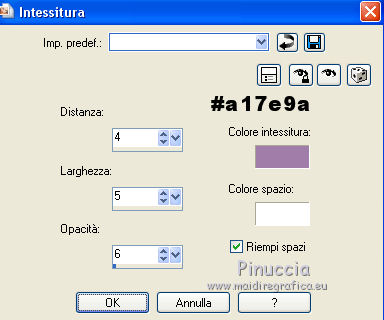
7. Effetti>Plugins>Flaming Pear - Flexify
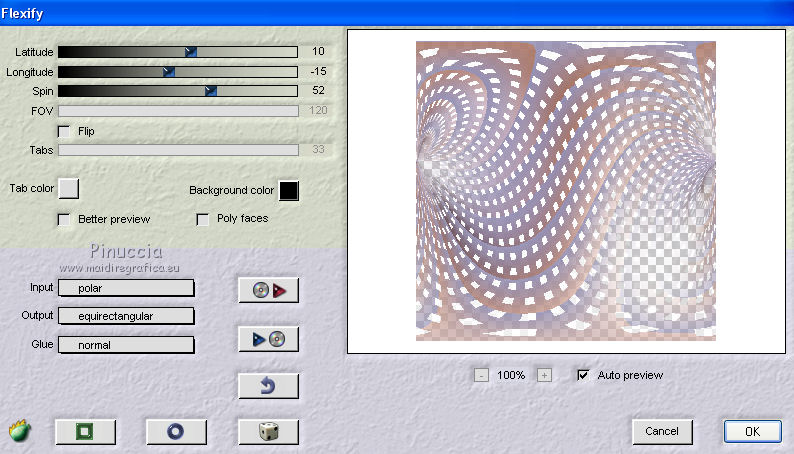
8. Effetti>Effetti di immagine>Motivo unico, con i settaggi standard.

9. Minimizza questa immagine
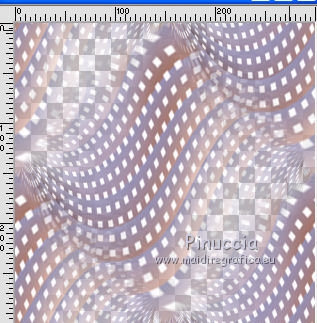
Imposta il colore di primo piano a Motivi,
cerca e seleziona l'immagine sotto la categoria Immagini aperte,
con i seguenti settaggi (l'immagine avrà il numero delle tue immagini aperte dall'apertura di PSP.
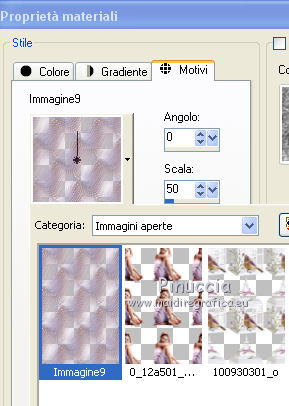
10. Imposta il colore di sfondo con il colore #77556e.
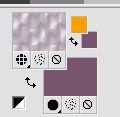
Apri una nuova immagine trasparente 800 x 600 pixels.
Riempi  con il colore di sfondo #77556e. con il colore di sfondo #77556e.
11. Livelli>Nuovo livello raster.
Riempi  con il motivo di primo piano. con il motivo di primo piano.
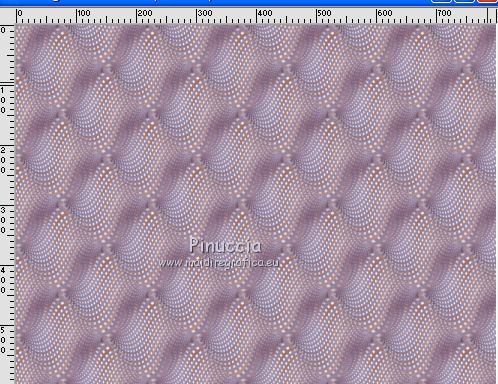
12. Regola>Messa a fuoco>Accentua messa a fuoco.
13. Apri il tube "plancher" e vai a Modifica>Copia.
Torna al tuo lavoro e vai a Modifica>Incolla come nuovo livello.
14. Effetti>Effetti di immagine>Scostamento.
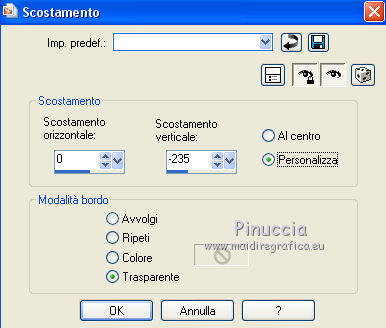
15. Effetti>Effetti 3D>Sfalsa ombra.

16. Apri il tube della cornice e vai a Modifica>Copia.
Torna al tuo lavoro e vai a Modifica>Incolla come nuovo livello.
Immagine>Ridimensiona, al 50%, tutti i livelli non selezionato.
17. Effetti>Effetti di immagine>Scostamento.

Regola>Messa a fuoco>Accentua messa a fuoco.
18. Effetti>Effetti 3D>Sfalsa ombra, con i settaggi precedenti.

19. Attiva lo strumento Bacchetta magica 
e clicca al centro della cornice per selezionarla.
20. Selezione>Modifica>Espandi - 15 pixels.
Livelli>Nuovo livello raster.
Apri il quadro dei ballerini e vai a Modifica>Copia.
Torna al tuo lavoro e vai a Modifica>Incolla nella selezione.
Immagine>Rifletti.
Selezione>Deseleziona.
21. Livelli>Disponi>Sposta giù.
22. Attiva il livello superiore.
Apri il tube della donna e vai a Modifica>Copia.
Torna al tuo lavoro e vai a Modifica>Incolla come nuovo livello.
Immagine>Ridimensiona, all'80%, tutti i livelli non selezionato.
Sposta  il tube a sinistra il tube a sinistra
Effetti>Effetti 3D>Sfalsa ombra, con i settaggi precedenti.

23. Apri il tube della gabbia e vai a Modifica>Copia.
Torna al tuo lavoro e vai a Modifica>Incolla come nuovo livello.
Immagine>Ridimensiona, al 50%, tutti i livelli non selezionato.
Regola>Messa a fuoco>Accentua messa a fuoco.
Sposta  il tube in basso a destra. il tube in basso a destra.
Effetti>Effetti 3D>Sfalsa ombra, con i settaggi precedenti.

24. Firma il tuo lavoro su un nuovo livello.
piccola nota sul watermark.
Io non chiedo mai di mettere il watermark sulle versioni fatte seguendo le mie traduzioni.
Ma, se decidete di utilizzare il watermark fornito dall'autore (da mettere in modalità Luce diffusa), apprezzerei che anche il mio lavoro fosse ugualmente rispettato.
Per questo, ho aggiunto al materiale anche il mio watermark (un livello per ogni lingua che traduco).
Livelli>Unisci>Unisci tutto.
25. Cambia il motivo di primo piano con il motivo oro Goldbeads,
e con i seguenti settaggi:
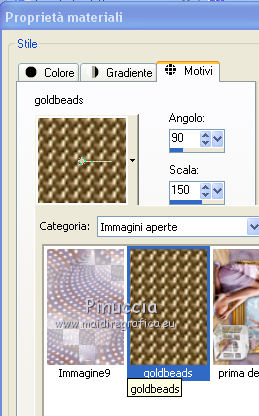
26. Immagine>Aggiungi bordatura, 1 pixels, simmetriche, colore nero.
Immagine>Aggiungi bordatura, 6 pixels, simmetriche, colore bianco.
Immagine>Aggiungi bordatura, 30 pixels, simmetriche, colore #58344e.
Immagine>Aggiungi bordatura, 6 pixels, simmetriche, colore bianco.
Immagine>Aggiungi bordatura, 1 pixel, simmetriche, colore nero.
27. Seleziona i due bordi bianchi con la bacchetta magica 
Riempi  la selezione con il motivo oro. la selezione con il motivo oro.
Selezione>Deseleziona.
28. Seleziona il bordo di 30 pixels con la bacchetta magica 
Effetti>Plugins>Graphics Plus - Cross Shadow, con i settaggi standard.

Ripeti l'Effetto una seconda volta.
Selezione>Deseleziona.
29. Salva in formato jpg.
Il tube di questo esempio è di Beatriz


Puoi scrivermi se hai problemi o dubbi, o trovi un link che non funziona, o soltanto per un saluto.
28 Aprile 2019
|
